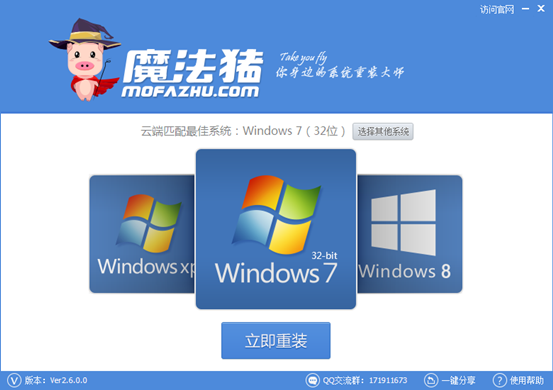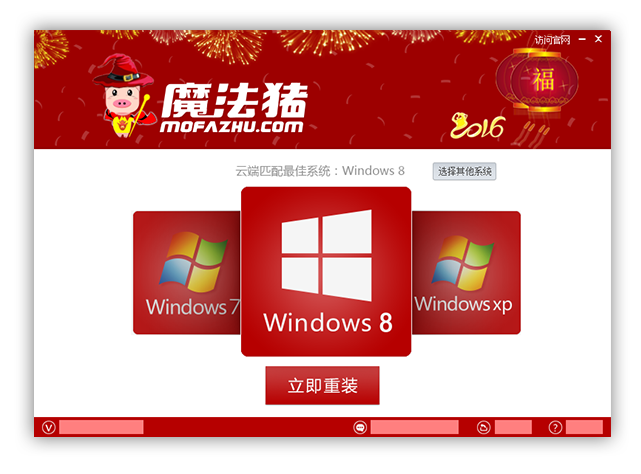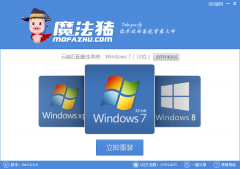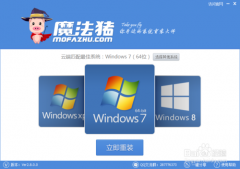魔法猪一键重装系统工具V7.7.5
魔法猪一键重装系统工具V7.7.5官网版小编寄语
魔法猪一键重装系统工具V7.7.5官网版无需专业技术人员,无需光驱和u盘,魔法猪一键重装系统工具V7.7.5官网版只要你有一个高速稳定的网络,你就可以快速的重装自己的电脑,安全可靠,新手小白必备。
魔法猪一键重装系统工具V7.7.5官网版功能介绍
魔法猪系统重装大师功能特点:
1.清新界面,强悍内核;
2.魔法猪系统重装大师根据用户需求设计制作了高大上的UI界面,采用全新系统;
3.内核;智能云匹配、云加速;
4.智能云匹配最佳电脑系统,云加速系统下载;
5.一键备份、一键还原;
6.集成最新Ghost技术,快速实现资料一键备份、一键还原,安全可靠、高效。
魔法猪一键重装系统图文教程:
1.登录魔法猪系统重装大师官网下载最新版魔法猪,接着打开魔法猪系统重装大师,进入软件主界面,点击“立即重装”按钮进入下一步。
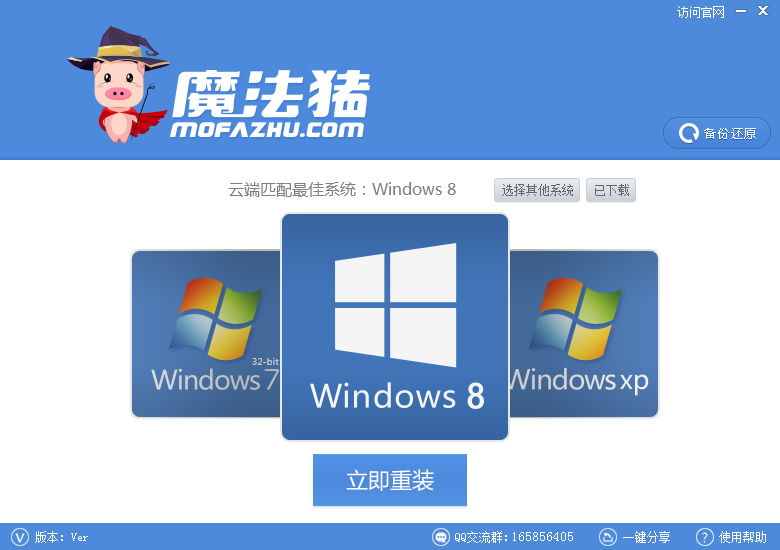
2.接着魔法猪会对您系统盘中的(一般系统盘为C盘)我的文档、收藏夹和桌面资料进行备份。备份的文件将会自动保存到您系统磁盘最大的分区中,名称为X:\MFZGhost\资料备份文件夹中。在下面的进度条中可以看到备份的进度,一般备份在1-2分钟之内就可以完成。完成后会自动进入下一步。
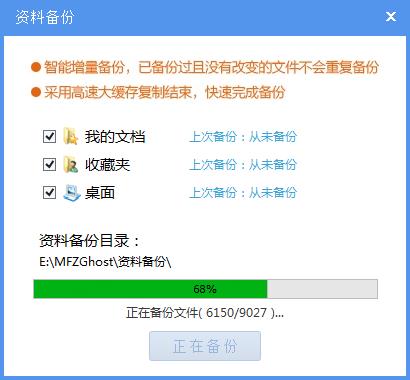
3.接着魔法猪系统重装大师会自动进行系统下载,根据网速不同下载完成的速度也不同,Win8系统一般在1小时内完成下载。
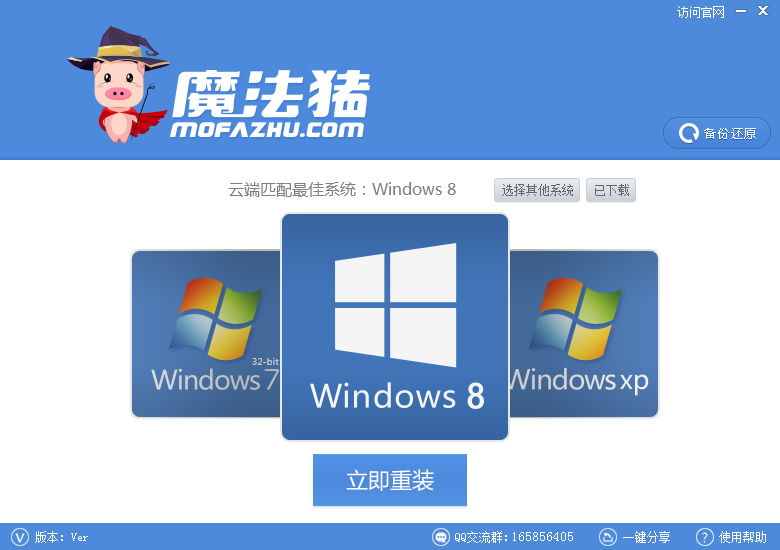
4.待系统下载完毕后,就可以进行Win8系统一键安装过程了。在一键重装Win8系统之前,会出现一个提示框,提醒您软件即将重启计算机自动完成系统安装,您只需点击立刻重启即可。
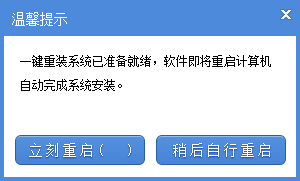
魔法猪一键重装系统工具V7.7.5官网版更新日志
1、降低重装对磁盘空间的要求,预留1GB空间即可重装;
2、完善系统核心驱动安装逻辑。
魔法猪重装系统后找不到光驱怎么办?电脑重装系统后难免会出现一些小问题,比如说重装系统后找不到光驱了,这可怎么办呢?今天小编就和大家分享一篇关于重装系统后找不到光驱的解决方法,我们一起来看看吧!
重装系统后找不到光驱解决方法:
光驱消失第一种情况
1、第一种情况是光驱的驱动安装不正确右击开始按钮,选择“计算机管理”
2、在计算机管理左侧窗格中单击“设备管理器”在右侧可以看到光驱(DVD/CD-ROM)上打着黄色的感叹号或问号(图片来源于网络)
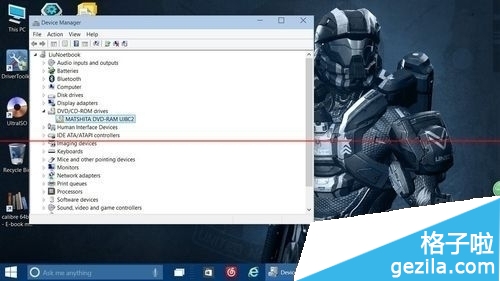
3、这种情况下我们需要更新我们的驱动程序(例如主板、光驱)可以使用“驱动精灵”或其他软件,也可以到硬件制造商的官方网站上下载对应驱动
注意:
1、如果官网没有提供windows10版本的驱动,可以对应下载windows7或windows8、8.1的驱动,一般情况下是高度兼容的。如果更新驱动仍然无法正常工作,可以尝试下面的方法,也可以卸载掉光驱再重新安装。
2、“驱动精灵”或其他类似软件往往会提示安装其他软件,需要注意。
光驱消失二种情况
1、第二类情况看起来有点棘手:按照上面的方法进入设备管理器中根本找不到光驱(如图所示)这时我们可以尝试展开“IDE ATA/ATAPI控制器”一栏,卸载名为“ATA Channel 0”的控制器(右击-卸载),然后重新启动电脑
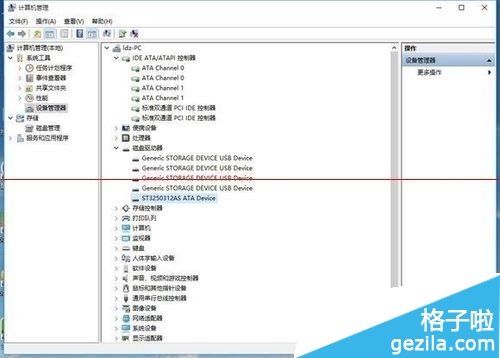
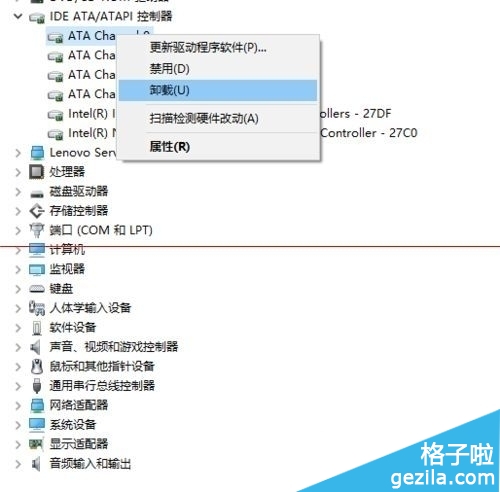
2、好了,重启后一般就可以看到我们的光驱了,经测试,光驱运转正常!
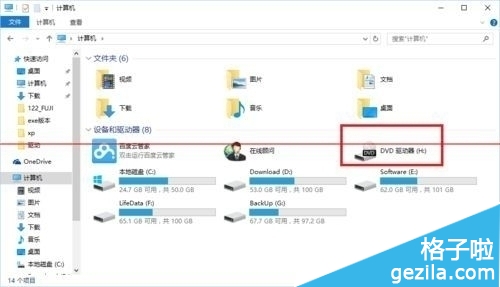
以上便是关于魔法猪重装系统后找不到光驱怎么办的解决方法,希望小编的分享能够帮助到大家!
魔法猪重装系统后鼠标键盘没反应怎么办?有人会遇到重装系统后鼠标键盘失灵的现象,或者是使用一段时间之后鼠标键盘没反应,总之鼠标键盘没反应是一件很令人烦躁的事情,那么我们在遇到这种情况的时候该如何排查处理呢?下面小编就和大家分享重装系统后鼠标键盘没反应的解决方法,希望小编的分享能够帮助到大家!

重装系统后鼠标键盘没反应的解决方法:
1、开机时按F1进入BIOS,确认bios下config->keyboard中的设置如下(如果无法进入bios,则可能是键盘故障,可将主机送到当地的服务站检测)。
2、确认安装对应机型UltraNav驱动。
(1)正常安装UltraNav后在“控制面板->鼠标”里会多出一个选项卡叫做“UltraNav”,并且里面的选项都正常可用,如果选项卡中的项目是灰色的不可用,请到Think产品中文官方网站下载正确版本的UltraNav驱动安装。
(2)打开官网网页左侧查找驱动程序中搜索主机的型号(TYPE编号,比如2007ET2)。
(3)可以搜索到主机对应的驱动列表,选择鼠标。
(4)下载对应操作系统的UltraNav驱动。
(5)下载对应软件(最好不要使用下载软件,如安装过程报错,请重新下载尝试),参照安装方法安装UltraNav驱动。
3、如果还有此情况,请到think.lenovo.com.cn下载并安装Keyboard Customizer Utility,然后打开该软件。
(1)更改Opions选项。
(2)去掉红框中的选项,然后点击OK确定。
5、ThinkPad外接PS/2鼠标滚轮失效的解决方法:
进入BIOS后选择conifg --> Keyboard/Mouse --> 将TrackPoint设置为Automatic或Disabled即可(之前为Enables)。
以上便是关于魔法猪重装系统后鼠标键盘没反应怎么办的解决方法,希望小编的分享能帮助到大家!
魔法猪一键重装系统工具V7.7.5官网版相关推荐
- 大番茄一键重装系统工具V4.0.1正式版
- 屌丝一键重装系统软件V2.1.0官方正式版
- 系统之家一键重装系统工具V1.2.1通用版
- 白云一键重装系统软件V2.2.2白金版
- 小马一键重装系统软件V1.2.2免费版
用户评价
想重装系统,无意中发现了魔法猪一键重装系统工具V7.7.5官网版这个软件,却不敢重装我的是联想系统怕吧系统给搞乱了。
魔法猪一键重装系统工具V7.7.5官网版是我用过最简便的系统重装工具,作为一个电脑菜鸟也能自己装系统,很有成就感。
网友问答
魔法猪一键重装系统软件好不好?
现在很多人都在使用这种一键重装系统软件的方式进行系统重装 ,魔法猪一键重装系统 这软件的系统采用最新驱动包,安装就可用,不需要再做更新,同时也减少了蓝屏,没有声音的现象,方便安全。
魔法猪一键重装系统软件怎么样?
魔法猪一键重装系统支持在线:xp win7 win8互换,可以从xp升级到win7,可以从win7装成xp。安装简单。系统采用最新的驱动包,有效避免了蓝屏,没有声音等现象,电脑运行系统速度很快,用着稳定,玩游戏不卡。
- 小白一键重装系统
- 黑云一键重装系统
- 极速一键重装系统
- 好用一键重装系统
- 小鱼一键重装系统
- 屌丝一键重装系统
- 得得一键重装系统
- 白云一键重装系统
- 小马一键重装系统
- 大番茄一键重装系统
- 老毛桃一键重装系统
- 魔法猪一键重装系统
- 雨林木风一键重装系统
- 系统之家一键重装系统
- 系统基地一键重装系统
- 云骑士一键重装系统
- 完美一键重装系统
- 桔子一键重装系统
- 360一键重装系统
- 大白菜一键重装系统
- 萝卜菜一键重装系统
- 蜻蜓一键重装系统
- 闪电一键重装系统
- 深度一键重装系统
- 紫光一键重装系统
- 老友一键重装系统
- 冰封一键重装系统
- 飞飞一键重装系统
- 金山一键重装系统
- 无忧一键重装系统
- 易捷一键重装系统
- 小猪一键重装系统